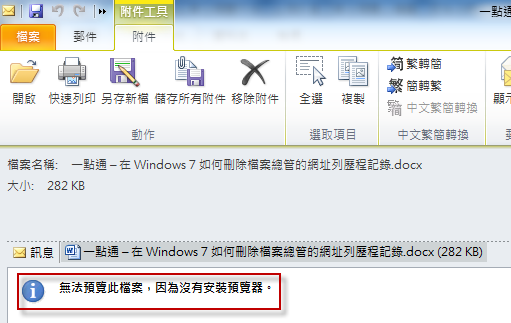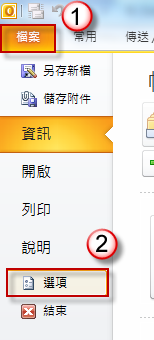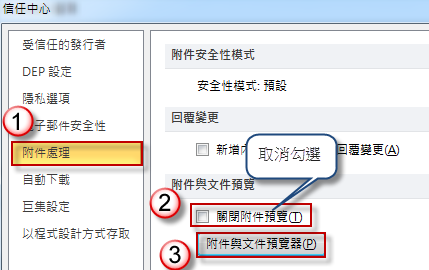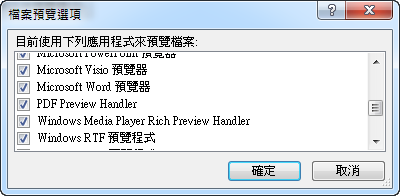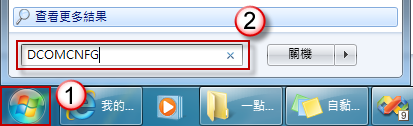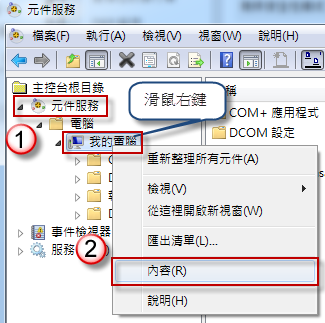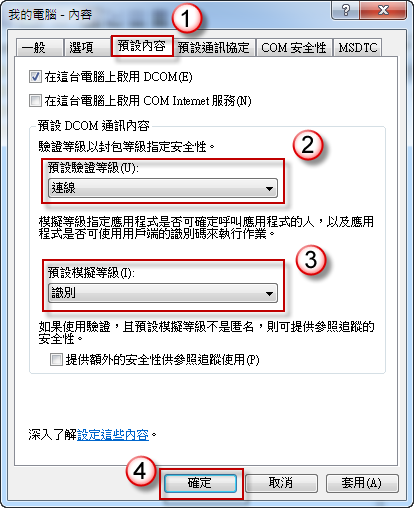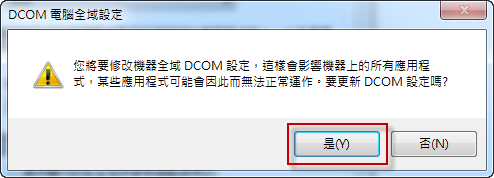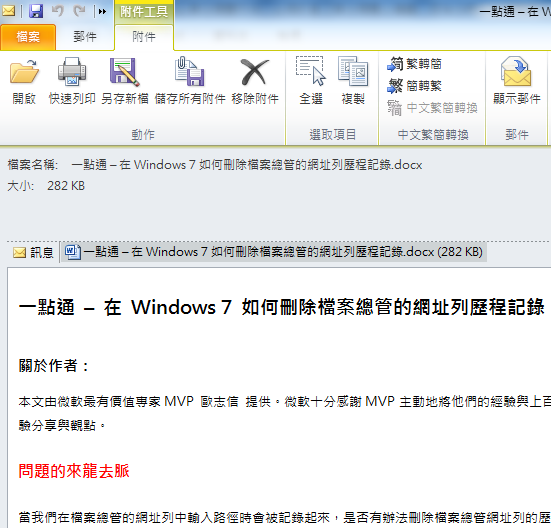在 Outlook 無法預覽附件,例如附件是 Word 文件檔案,我想要預覽時出現【無法預覽此檔案,因為沒有安裝預覽器】警告訊息,該如何處理?
問題的來龍去脈
在 Outlook 無法預覽附件,例如附件是 Word 文件檔案,我想要預覽時出現【無法預覽此檔案,因為沒有安裝預覽器】警告訊息,該如何處理?
問題的發生原因
請檢查是否有啟用【關閉附件預覽】項目,確認您要預覽的文件包含於【附件與文件預覽器】,如果還有問題,請接著確認元件服務【預設驗證等級】、【預設模擬等級】設定。
問題的解決方法
1. 開啟 Outlook,按【檔案】,選擇【選項】。
2. 此時出現【Outlook 選項】視窗,切換到【信任中心】,按【信任中心設定】。
3. 此時出現【信任中心】視窗,切換到【附件處理】,確認【關閉附件預覽】項目沒有啟用,按【附件與文件預覽器】。
4. 此時出現【檔案預覽選項】,確認您要預覽的文件檔案有應用程式可以預覽。
5. 如果還是無法預覽附件,請先關閉 Outlook,然後按【開始】,在【搜尋程式及檔案】中輸入【DCOMCNFG 】按 Enter 鍵。
6. 此時出現【元件服務】視窗,切換到【主控台根目錄】,【元件服務】,【電腦】,然後在【我的電腦】按滑鼠右鍵,選擇【內容】。
7. 切換到【預設內容】索引標籤,設定【預設驗證等級】為【連線】,【預設模擬等級】為【識別】,按【確定】。
8. 此時出現警告視窗,按【是】。
9. 重新開啟 Outlook 點選附件進行預覽,測試看看是否正常。